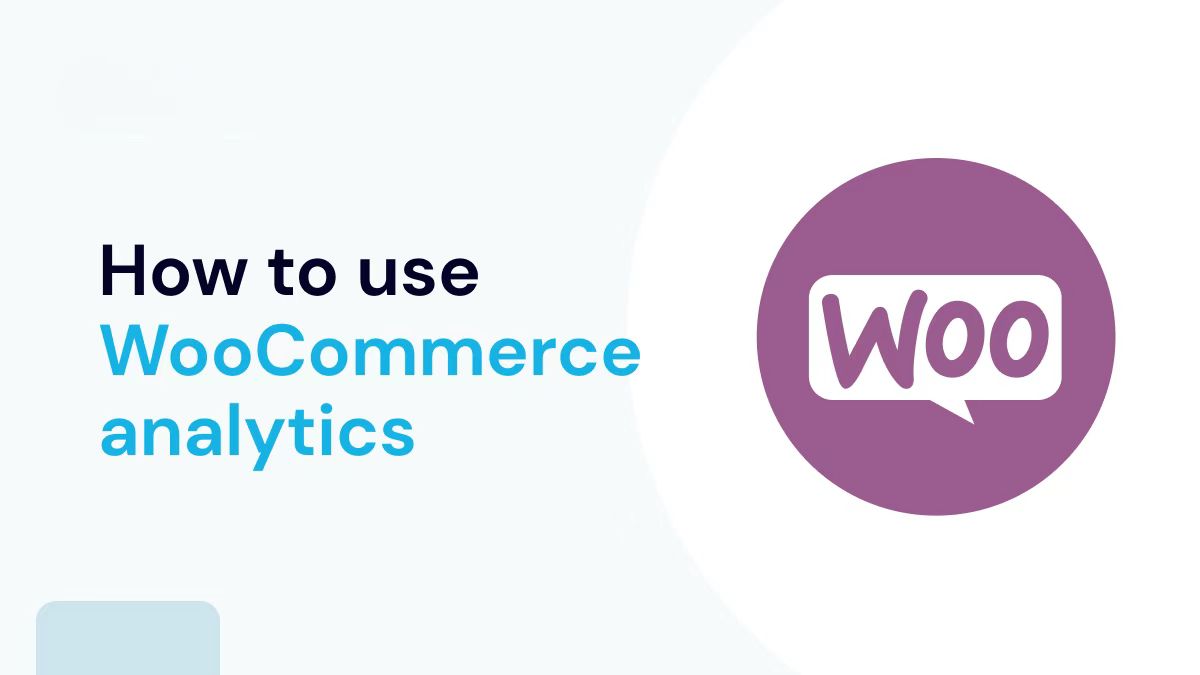如何通过 WooCommerce 激活并设置网站统计和分析工具
在电商运营中,数据驱动决策能提升营销效果。通过集成分析工具,商家可以掌握客户行为、销售趋势和流量来源,优化运营策略。本文会介绍如何在 WooCommerce 中配置主流统计工具,实现数据化运营。

一、为什么需要 WooCommerce 网站统计和分析?
WooCommerce 虽然本身提供订单、客户和产品数据,但这些信息比较基础。通过集成第三方统计工具,可以:
• 追踪访客行为: 查看用户从哪里进入、点击了哪些页面、停留时间多久等。
• 分析转化路径: 了解从访问到下单的完整流程,优化用户体验。
• 评估营销效果: 衡量广告投放、促销活动带来的实际收益。
• 辅助库存管理: 识别热销与滞销产品,优化库存策略。
二、常见的 WooCommerce 网站分析工具
以下是几种主流的数据统计工具,可与 WooCommerce 无缝对接:
1. Google Analytics(谷歌分析)
Google Analytics 是全球使用最广泛的网站分析工具,适用于所有规模的电商网站。
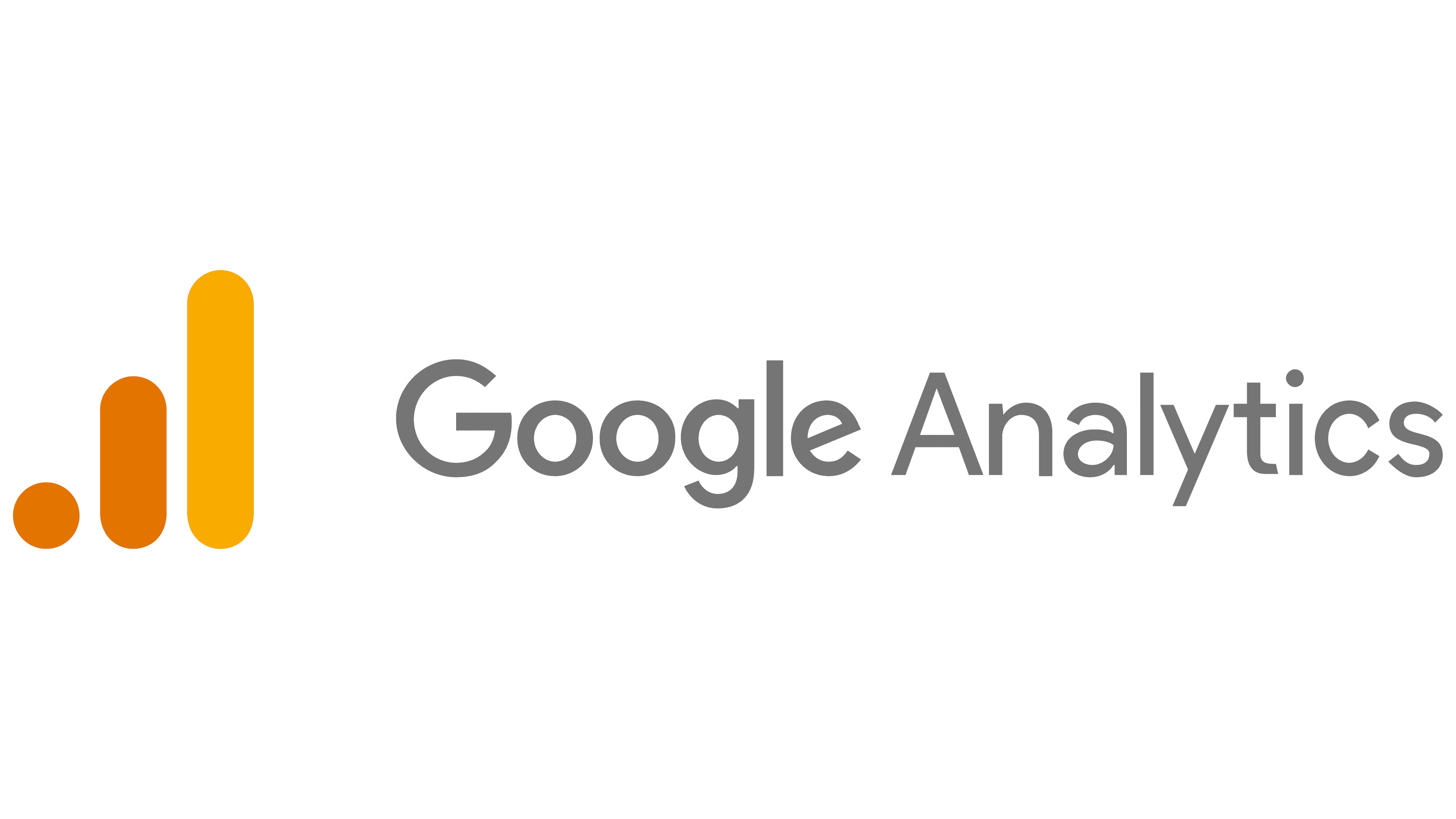
优势:
- 完全免费
- 支持电商数据追踪(需启用增强型电子商务)
- 可集成 Google Ads、Google Search Console
2. Jetpack 统计功能
Jetpack 是 WordPress 官方推荐插件,提供简易可视化数据面板,适合新手使用。
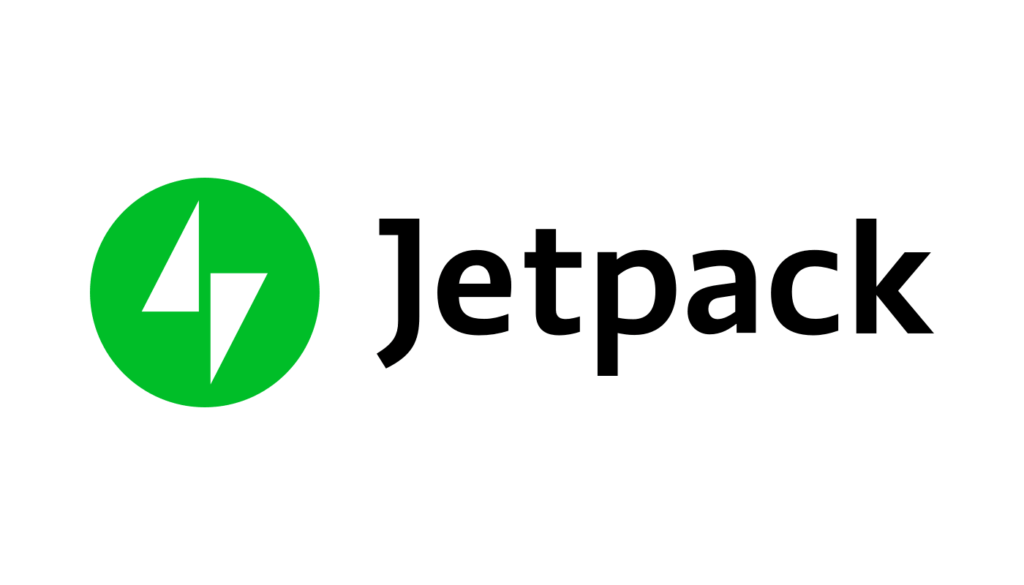
优势:
- 安装简单
- 后台直接查看访问数据
- 无需额外平台登录
3. MonsterInsights 插件
这是一个专为 WordPress 设计的 Google Analytics 可视化插件,支持 WooCommerce 扩展。
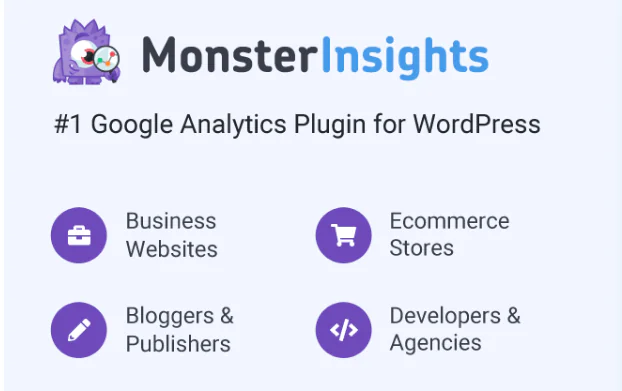
优势:
- 图形化展示分析结果
- 支持增强型电商数据跟踪
- 零代码设置
三、如何激活和设置 Google Analytics(以 GA4 为例)
步骤 1:注册并获取 GA4 跟踪代码
- 访问 Google Analytics 官网。
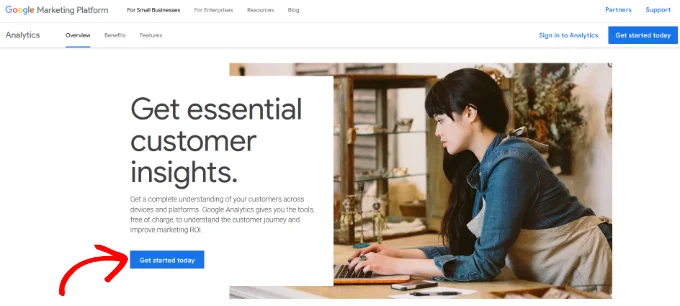
- 使用 Google 账号注册并创建新的 GA4 属性。
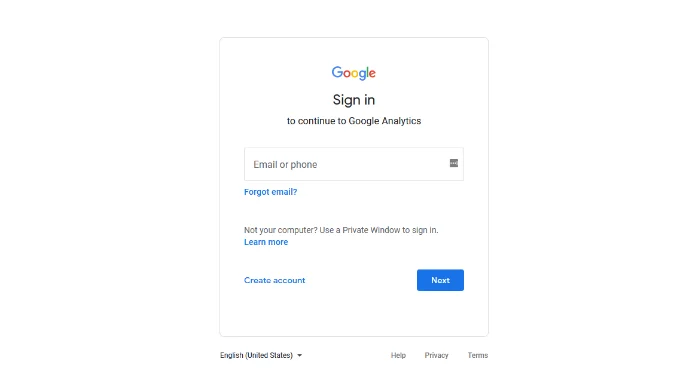
- 点击“开始测量” 获取测量 ID(格式为
G-XXXXXXX)。
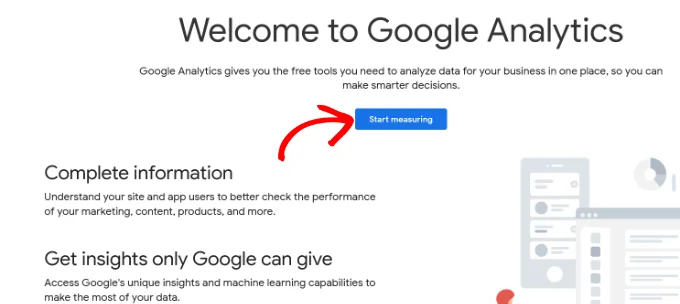
步骤 2:安装 GA 插件或添加代码
方法 :使用 MonsterInsights 插件
- 在 WordPress 后台进入【插件】>【添加插件】。
- 搜索 “MonsterInsights”,安装并激活。
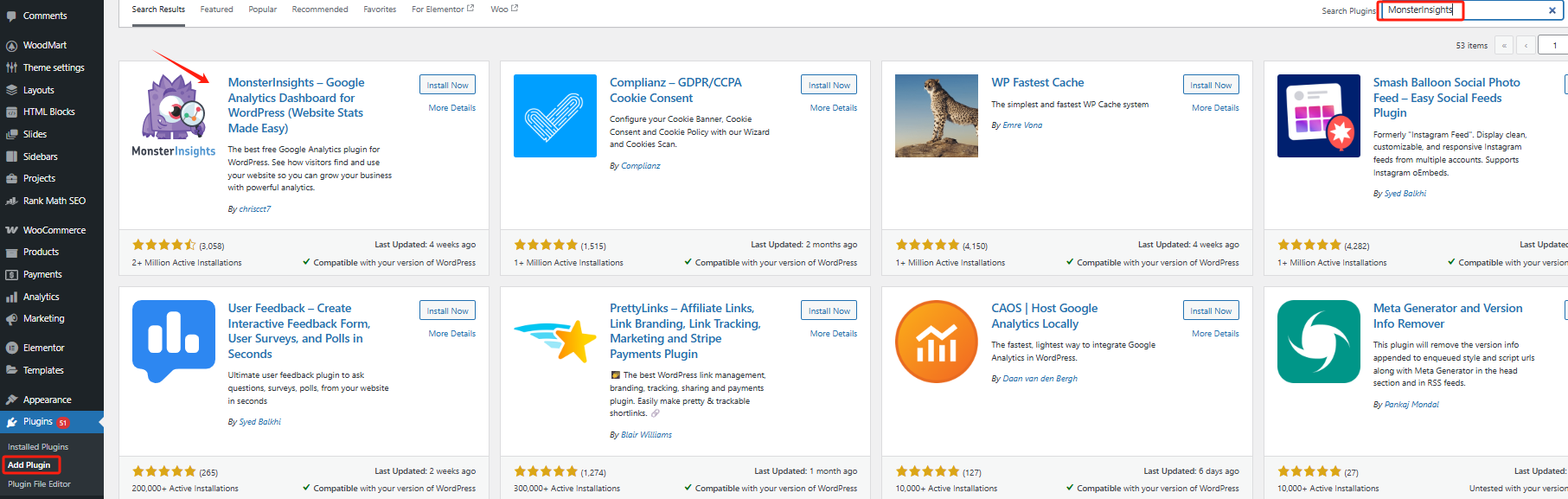
- 启动向导,选择“电子商务网站”。
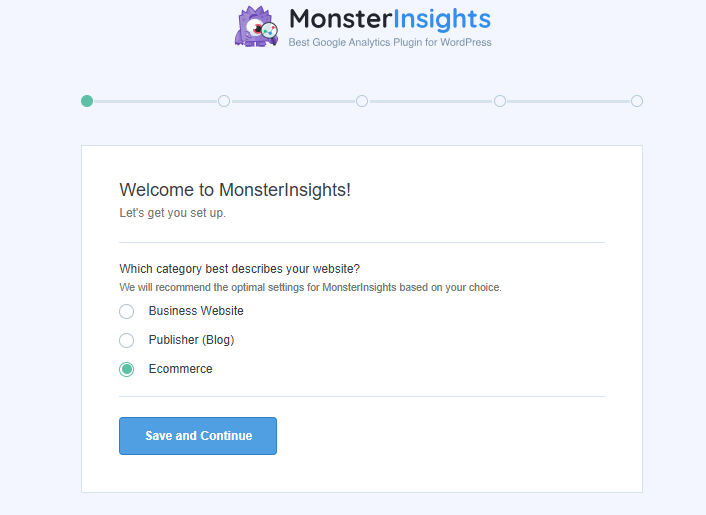
- 连接 Google Analytics 账号并选择你的 GA4 属性。
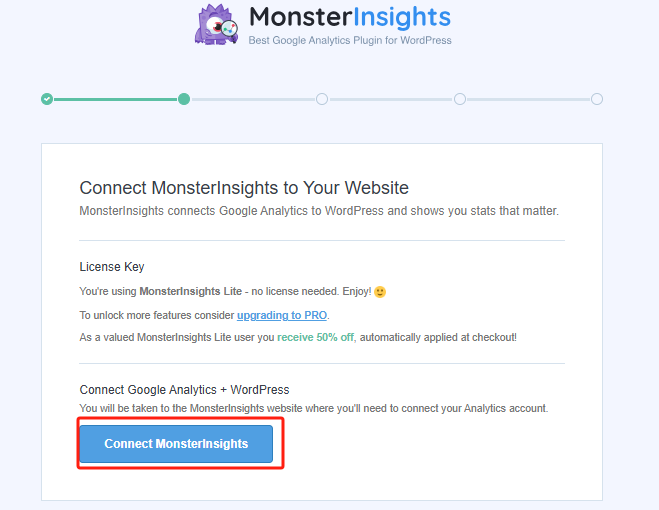
四、设置 WooCommerce 增强电商追踪(Enhanced Ecommerce)
如果使用 GA4,确保开启了增强型电商功能:
- 在 Google Analytics 后台:
- 点击“管理” > “电子商务设置” > “启用电子商务”。
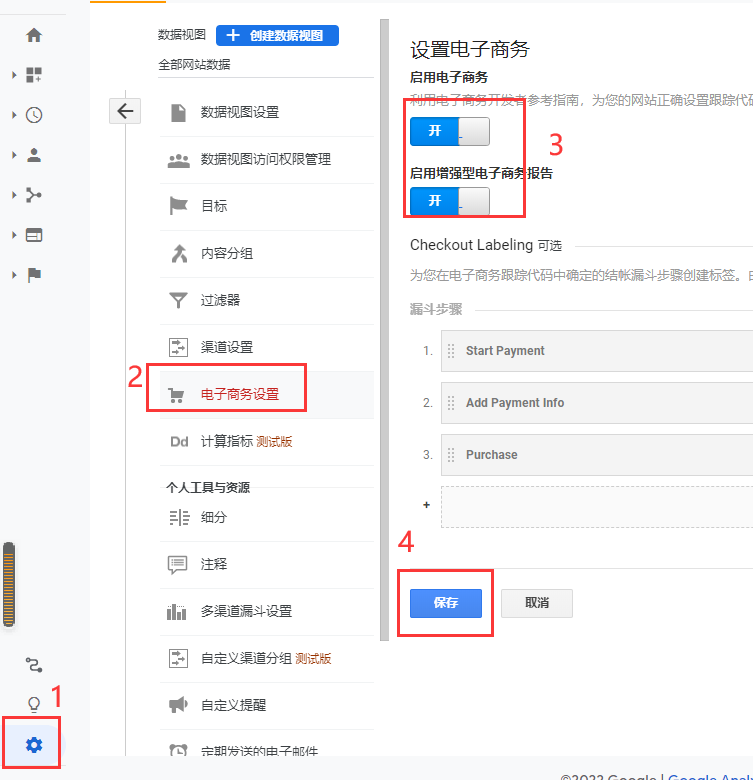
- 在插件中:
- 如果使用 MonsterInsights,进入插件设置 > 电商 > 启用“增强型电子商务”。
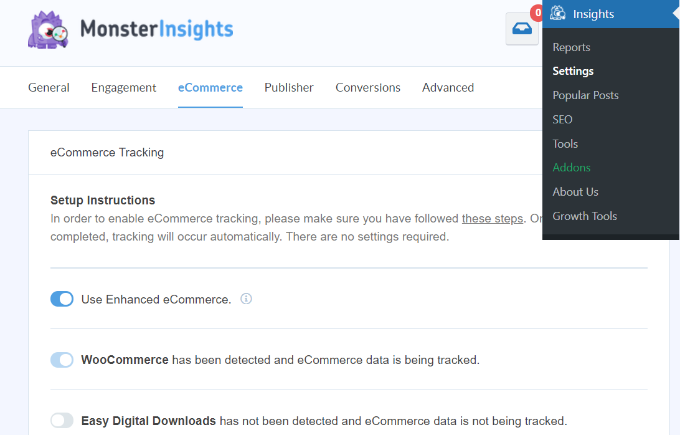
通过此设置,你会看到:
- 产品浏览量、添加购物车、结账等行为
- 每件商品的转化率
- 用户在购买路径中的流失点
五、Jetpack 统计的启用方法
Jetpack 也提供基础统计,适合对数据需求不高的用户:
- 安装 Jetpack 插件(WordPress后台搜索即可)。
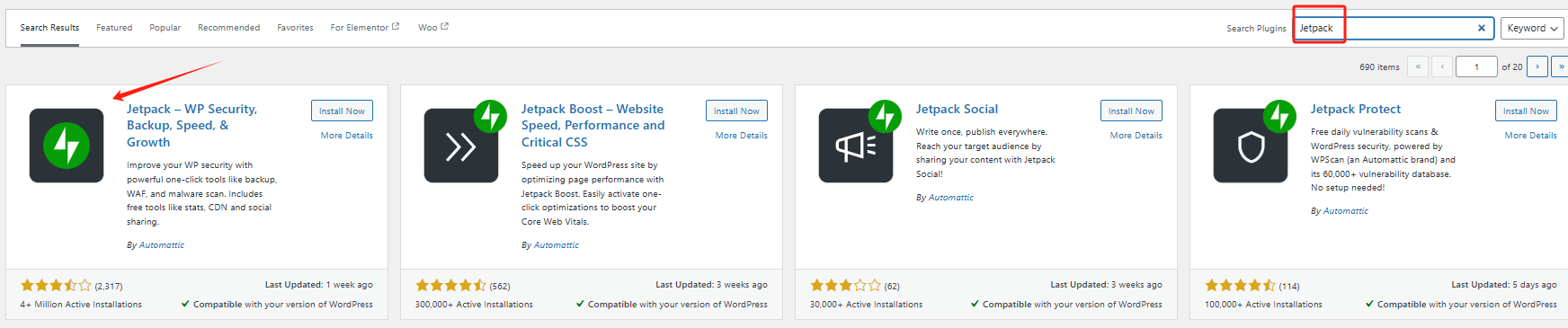
- 启用并连接 WordPress.com 账号。
- 在 Jetpack 设置 > 中启用站点统计。
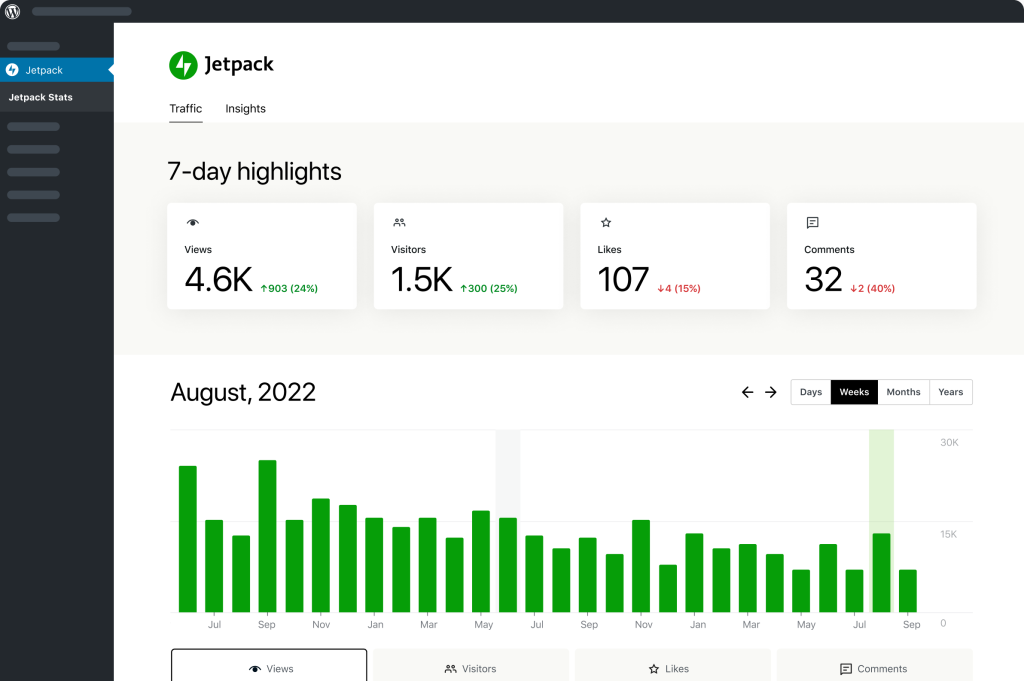
Jetpack 提供的指标包括:
- 总访问量、页面浏览量
- 来源国家、点击来源
- 热门页面与帖子
六、进阶建议:结合热图与转化工具
若希望进一步洞察用户行为,可以结合如下工具:
- Hotjar / Microsoft Clarity: 查看用户点击、滚动和停留热图。
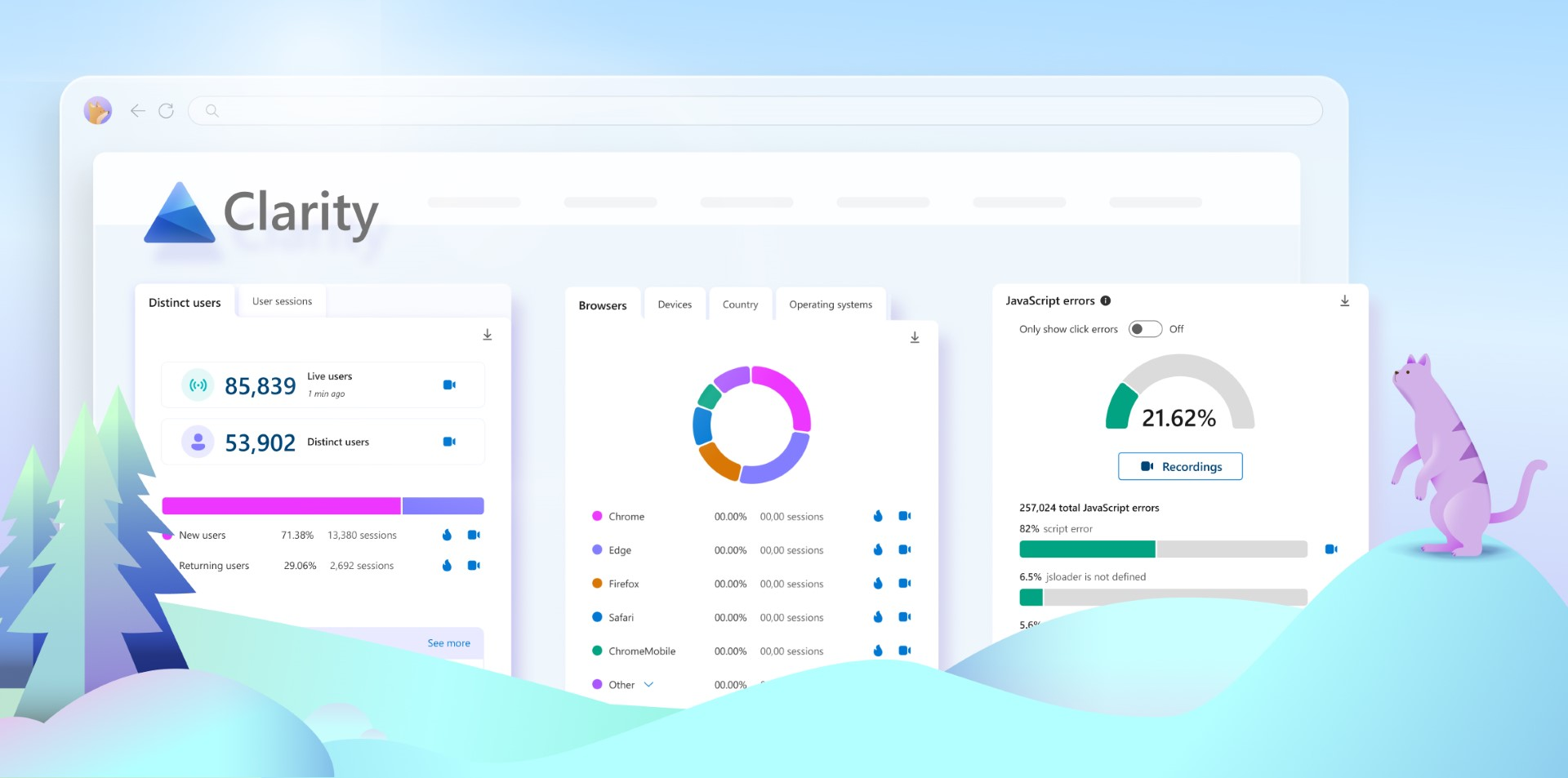
- Fathom / Plausible: 注重隐私的轻量级分析工具。
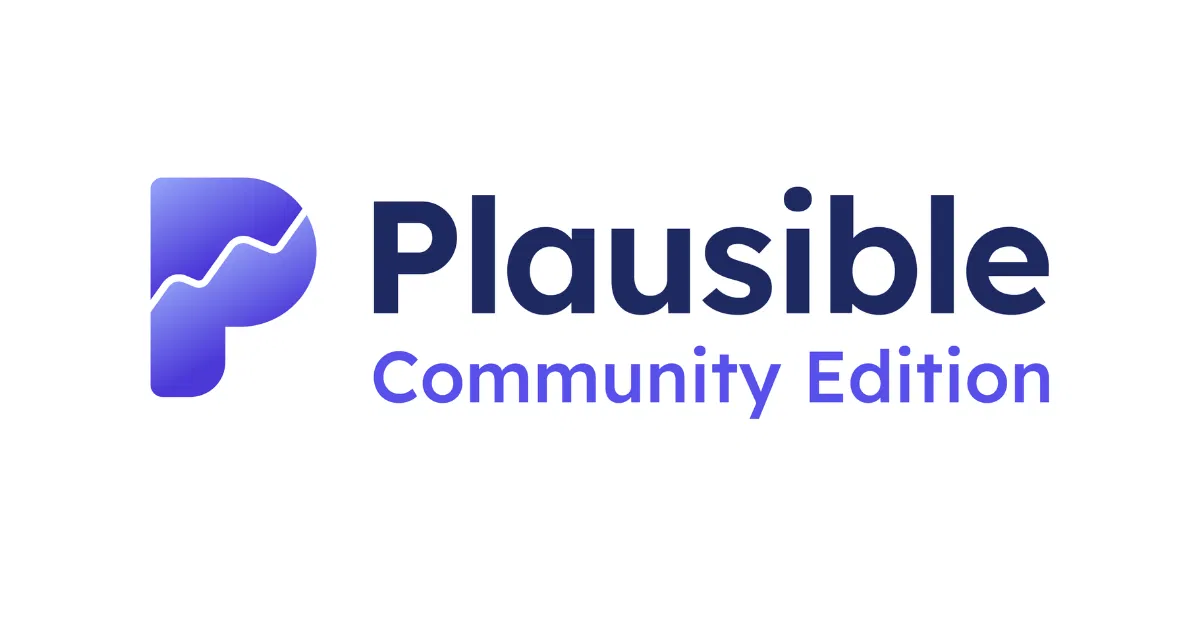
- Facebook Pixel & TikTok Pixel: 用于广告投放效果分析。
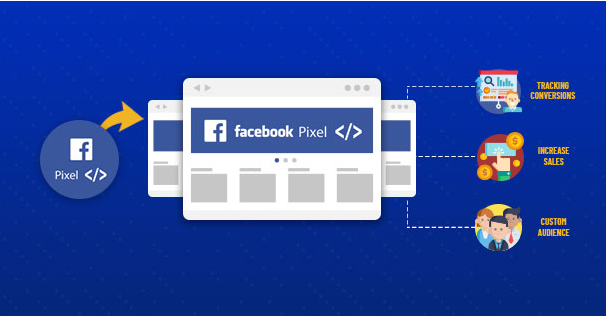
结论
激活并设置网站统计与分析工具,是提升 WooCommerce 商店转化率和运营效率的关键一步。无论是新手还是资深卖家,借助 Google Analytics、Jetpack 或 MonsterInsights 等工具,可以更好地理解用户,做出更具洞察力的商业决策。
了解 宝藏号 的更多信息订阅后即可通过电子邮件收到最新文章。 © 版权声明 文章版权归作者所有,未经允许请勿转载。 相关文章 暂无评论... |
|---|